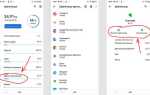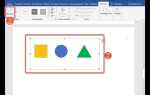Гифки – это эффективный способ добавить динамики в вашу презентацию и сделать её более привлекательной для зрителей. Они могут быть использованы для визуализации процессов, подчёркивания важных моментов или для создания эмоциональной реакции у аудитории. В PowerPoint добавление гифок занимает всего несколько шагов, и в этой статье мы подробно разберём, как это сделать.
Чтобы вставить гифку в слайд PowerPoint, первым делом убедитесь, что у вас есть нужный файл в формате .gif. PowerPoint поддерживает этот формат и позволяет вставлять анимации прямо в слайды без необходимости использовать сторонние приложения. Для этого откройте слайд, на который хотите добавить гифку, и перейдите на вкладку Вставка. Затем выберите Изображение и найдите файл гифки на вашем устройстве.
После того как гифка вставлена, вы можете настроить её размер и позицию на слайде. Важно помнить, что гифки могут занимать значительный объём памяти, особенно если это анимация с высоким разрешением, что может повлиять на производительность презентации. Поэтому старайтесь использовать оптимизированные изображения с размером не более 1–2 МБ, чтобы избежать задержек при воспроизведении.
Не забывайте, что PowerPoint позволяет добавлять анимации только в том случае, если гифка сохранена с её анимационными кадрами. Просто вставка статичного изображения не даст желаемого эффекта.
Подготовка гифки для вставки в PowerPoint
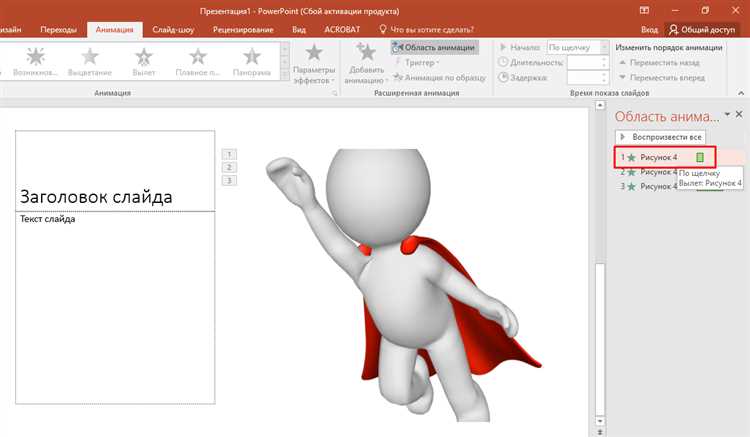
Перед тем как вставить гифку в презентацию PowerPoint, важно учесть несколько аспектов, чтобы файл корректно отображался и не мешал восприятию контента.
Первое, на что стоит обратить внимание – это размер файла. Для PowerPoint лучше использовать гифки с оптимизированным размером, чтобы они не замедляли загрузку презентации. Оптимальный размер гифки для вставки в слайды – до 5 МБ. Если файл превышает этот предел, он может вызвать замедление работы PowerPoint, особенно при переходах между слайдами или во время анимаций.
Для уменьшения размера гифки можно использовать онлайн-инструменты, такие как EZGIF или Giphy. Эти сервисы позволяют уменьшить размер, сохраняя приемлемое качество изображения. Также важно контролировать количество кадров в анимации, так как слишком много кадров увеличивает размер файла.
Далее стоит учитывать разрешение гифки. Для большинства презентаций достаточно разрешения 640×480 пикселей или 800×600. Высокие разрешения, например, 1920×1080, не всегда оправданы, особенно если презентация будет отображаться на экране с меньшим разрешением. Высокое разрешение не только увеличивает размер файла, но и может оказать влияние на четкость и плавность воспроизведения анимации на разных устройствах.
Для сохранения плавности анимации лучше всего использовать гифки, созданные с частотой кадров 15-25 кадров в секунду. Более высокая частота кадров может привести к большему размеру файла, а низкая – сделать анимацию прерывистой.
Перед вставкой гифки важно проверить ее на наличие нежелательных фрагментов, например, рекламных или лишних объектов, которые могут отвлекать внимание зрителей. Если гифка слишком длинная, стоит обрезать ее до нужного момента, чтобы она соответствовала контексту презентации.
Также полезно проверить, как гифка выглядит на различных устройствах, поскольку поведение анимации может изменяться в зависимости от разрешения экрана и настроек системы.
Как вставить гифку через меню «Вставка» в PowerPoint
Для добавления гифки в слайд PowerPoint через меню «Вставка» выполните следующие шаги:
1. Откройте презентацию в PowerPoint и перейдите на слайд, куда хотите вставить анимацию.
2. На верхней панели инструментов выберите вкладку «Вставка».
3. В группе «Изображения» нажмите на кнопку «Изображение». В выпадающем меню выберите пункт «Из файла».
4. В открывшемся окне проводника выберите нужную гифку на вашем компьютере. Убедитесь, что файл имеет расширение .gif, иначе он не будет отображаться как анимация.
5. Нажмите «Вставить». Гифка появится на слайде, где можно настроить её размеры и расположение с помощью инструментов PowerPoint.
6. Чтобы проверить анимацию, просто перейдите в режим показа слайдов. Гифка будет воспроизводиться автоматически.
Если необходимо, можно изменить параметры воспроизведения гифки. Для этого выберите вставленное изображение, откройте вкладку «Параметры анимации» и настройте продолжительность и поведение анимации, например, установить повторение или задержку.
Настройка размера и положения гифки на слайде
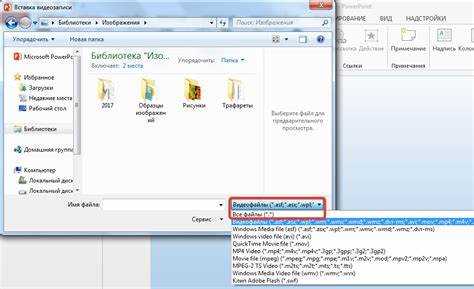
Для корректной интеграции анимированного изображения в презентацию PowerPoint важно не только правильно вставить гифку, но и настроить её размер и положение на слайде. Эти параметры определяют, как гифка будет восприниматься зрителем, не отвлекая от основной информации.
Чтобы изменить размер гифки, кликните по ней правой кнопкой мыши и выберите пункт «Размер и положение» или используйте вкладку «Формат» в верхней панели. В блоке «Размер» можно точно настроить высоту и ширину. Рекомендуется сохранять пропорции изображения, чтобы избежать его искажения. Для этого отметьте галочку «Сохранить пропорции» при изменении размера.
Если важно, чтобы гифка занимала определённое место на слайде, используйте функцию выравнивания. В блоке «Положение» можно точно указать координаты объекта по оси X и Y или выровнять гифку относительно слайда. Это позволит расположить её, например, по центру или в одном из углов слайда, что может быть полезно для соблюдения визуального баланса.
Помимо этого, PowerPoint позволяет изменять расположение гифки относительно других объектов на слайде. Для этого можно использовать функции «На передний план» или «На задний план», что поможет избежать наложения анимации на важные текстовые элементы.
Для более точной настройки положения также можно использовать направляющие. Включите их через вкладку «Вид» и активируйте пункт «Направляющие». Эти линии помогут точно выровнять гифку по вертикали или горизонтали, обеспечивая симметрию на слайде.
Определение параметров воспроизведения анимации гифки

Для управления воспроизведением анимации гифки в PowerPoint необходимо настроить несколько параметров. По умолчанию гифка будет проигрываться по клику, но можно задать другие режимы, такие как автоматическое воспроизведение или повторение. Эти настройки позволяют контролировать, как и когда анимация будет активироваться в слайде.
Для изменения параметров воспроизведения откройте вкладку «Анимация» в PowerPoint, затем выберите вашу гифку и настройте следующие параметры:
1. Запуск анимации: Вы можете выбрать три опции для начала воспроизведения: «При щелчке», «С предыдущим» и «После предыдущего». Опция «С предыдущим» позволяет анимации начать сразу после появления предыдущего элемента, а «После предыдущего» – с задержкой, которая настраивается вручную.
2. Повторение анимации: Чтобы настроить количество повторов анимации, откройте панель «Параметры анимации» и выберите нужное число циклов. Для бесконечного повторения выберите опцию «Бесконечно». Это полезно, если вы хотите, чтобы гифка непрерывно воспроизводилась во время показа слайда.
3. Задержка воспроизведения: Чтобы установить задержку перед запуском анимации, используйте поле «Задержка». Это позволяет отложить начало анимации, что может быть полезно для синхронизации с другими элементами на слайде.
4. Скорость воспроизведения: Скорость анимации гифки не регулируется напрямую в PowerPoint. Однако, вы можете использовать внешние инструменты для изменения скорости гифки перед вставкой её в презентацию. Если требуется ускорить или замедлить воспроизведение, можно изменить саму анимацию через редактор гифок.
Эти настройки помогают вам контролировать, как и когда гифка будет показываться в презентации, создавая нужный эффект и синхронизируя её с другими анимациями на слайде.
Как изменить скорость воспроизведения гифки в PowerPoint
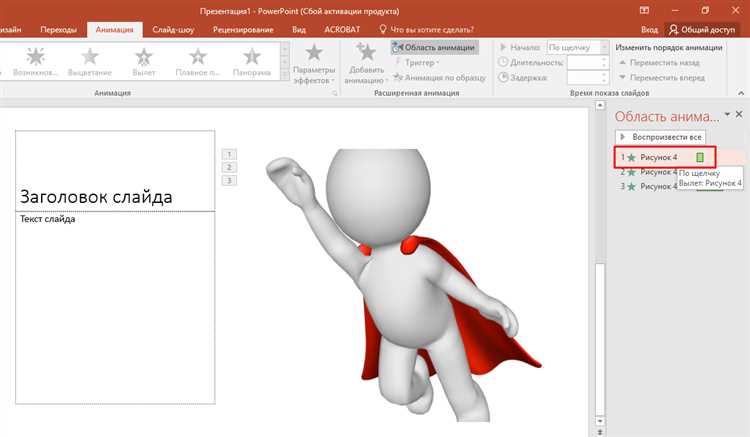
PowerPoint не предоставляет встроенной функции для изменения скорости воспроизведения анимаций GIF. Однако, есть несколько обходных путей, которые позволяют контролировать скорость гифки на слайде.
- Использование сторонних программ – один из самых простых способов. Для этого необходимо отредактировать саму гифку в редакторе, который поддерживает изменение скорости, например, в Photoshop или GIMP. Изменив скорость анимации, сохраните файл и затем вставьте его в PowerPoint.
- Использование видеоформата – если гифка важна для презентации, но требуется изменить скорость, можно преобразовать GIF в видеоформат, например, MP4. Видео в PowerPoint можно воспроизводить с ускорением или замедлением, используя стандартные настройки плеера. Для этого используйте конвертеры GIF в видео, такие как Ezgif или онлайн-сервисы.
- Изменение параметров переходов слайда – хотя это не влияет непосредственно на скорость самой гифки, можно использовать быстрые переходы между слайдами для создания эффекта ускоренной или замедленной анимации, если GIF вставлен в качестве фона или части контента слайда.
Обратите внимание, что изменение скорости гифки в PowerPoint требует дополнительных усилий, поскольку программа не поддерживает такой функционал напрямую. Однако, с помощью вышеописанных методов можно добиться нужного эффекта.
Советы по оптимизации качества и размера файла гифки для презентации
Для улучшения качества гифки и уменьшения её размера в PowerPoint важно соблюдать баланс между детализированностью изображения и его размером. Чтобы добиться оптимального результата, следуйте следующим рекомендациям:
1. Используйте подходящий размер для гифки. Обрежьте изображение, удалив лишние части. Уменьшение области кадра поможет снизить общий размер файла без потери качества.
2. Снижайте количество кадров в анимации. Чем меньше кадров, тем легче гифка. Уменьшение частоты кадров, например, до 12-15 в секунду, может значительно уменьшить размер файла без заметного ухудшения восприятия.
3. Сжимайте гифки с помощью специализированных инструментов. Используйте такие онлайн-сервисы, как TinyGIF или GIFsicle, которые позволяют настроить степень сжатия, сохраняя при этом приемлемое качество. Сжатие помогает уменьшить размер файла без видимых потерь.
4. Оптимизируйте палитру цветов. Снижайте количество цветов в гифке. Часто для презентаций достаточно 64 или 128 цветов, вместо стандартных 256. Это уменьшит объём данных, не сильно влияя на внешний вид анимации.
5. Выбирайте подходящий формат для фоновых изображений. Если на фоне используется однотонный цвет, замените его на прозрачный, что позволит снизить размер файла. Это особенно эффективно при использовании простых анимаций.
6. Используйте предварительный просмотр перед вставкой в презентацию. Поскольку некоторые анимации могут быть слишком большими, важно тестировать их в PowerPoint, чтобы убедиться, что они отображаются корректно и не влияют на скорость работы презентации.
Вопрос-ответ:
Как вставить гифку в презентацию PowerPoint?
Для того чтобы вставить гифку в презентацию PowerPoint, нужно выполнить несколько простых шагов. Сначала откройте слайд, на который хотите добавить анимацию. Затем перейдите в вкладку «Вставка» в верхнем меню, выберите «Изображения» и выберите опцию «Этот компьютер». Найдите нужный файл с гифкой на вашем компьютере, выберите его и нажмите «Вставить». Гифка будет добавлена на слайд, и вы сможете настроить ее размер и расположение.
Можно ли вставить гифку из интернета в PowerPoint?
Да, вставить гифку из интернета вполне возможно. Для этого перейдите на сайт, где находится нужная анимация, сохраните гифку на своем компьютере, а затем добавьте ее в PowerPoint через вкладку «Вставка» – «Изображения» – «Этот компьютер». Так вы сможете вставить любую гифку, скачанную заранее с интернета.
Как настроить воспроизведение гифки в PowerPoint?
Для настройки воспроизведения гифки в PowerPoint, необходимо выбрать вставленную гифку и перейти в вкладку «Переходы» или «Анимация». Здесь можно задать, как именно будет проигрываться гифка: автоматически или при клике. Вы также можете настроить длительность анимации или сделать ее бесконечной, если хотите, чтобы гифка повторялась. Эти настройки позволят точно контролировать, как и когда будет воспроизводиться ваша анимация.
Что делать, если гифка не воспроизводится в PowerPoint?
Если гифка не воспроизводится в PowerPoint, это может быть связано с несколькими причинами. Проверьте, поддерживает ли ваш формат гифки (он должен быть именно .gif). Также убедитесь, что вы используете актуальную версию PowerPoint, так как старые версии могут иметь проблемы с воспроизведением анимации. Попробуйте снова вставить гифку и проверить настройки воспроизведения. Если проблема не устраняется, попробуйте заменить гифку на другой файл или конвертировать её в другой формат с помощью онлайн-ресурсов.
Можно ли вставить несколько гифок на один слайд в PowerPoint?
Да, в PowerPoint можно вставить несколько гифок на один слайд. Для этого просто повторите процесс вставки для каждой гифки. Каждую гифку можно расположить в любом месте на слайде, изменяя их размер и настройки. Важно помнить, что большое количество анимаций может затруднить восприятие, поэтому лучше использовать их умеренно, чтобы не перегрузить зрителей.